UBNT无线网桥详细使用说明
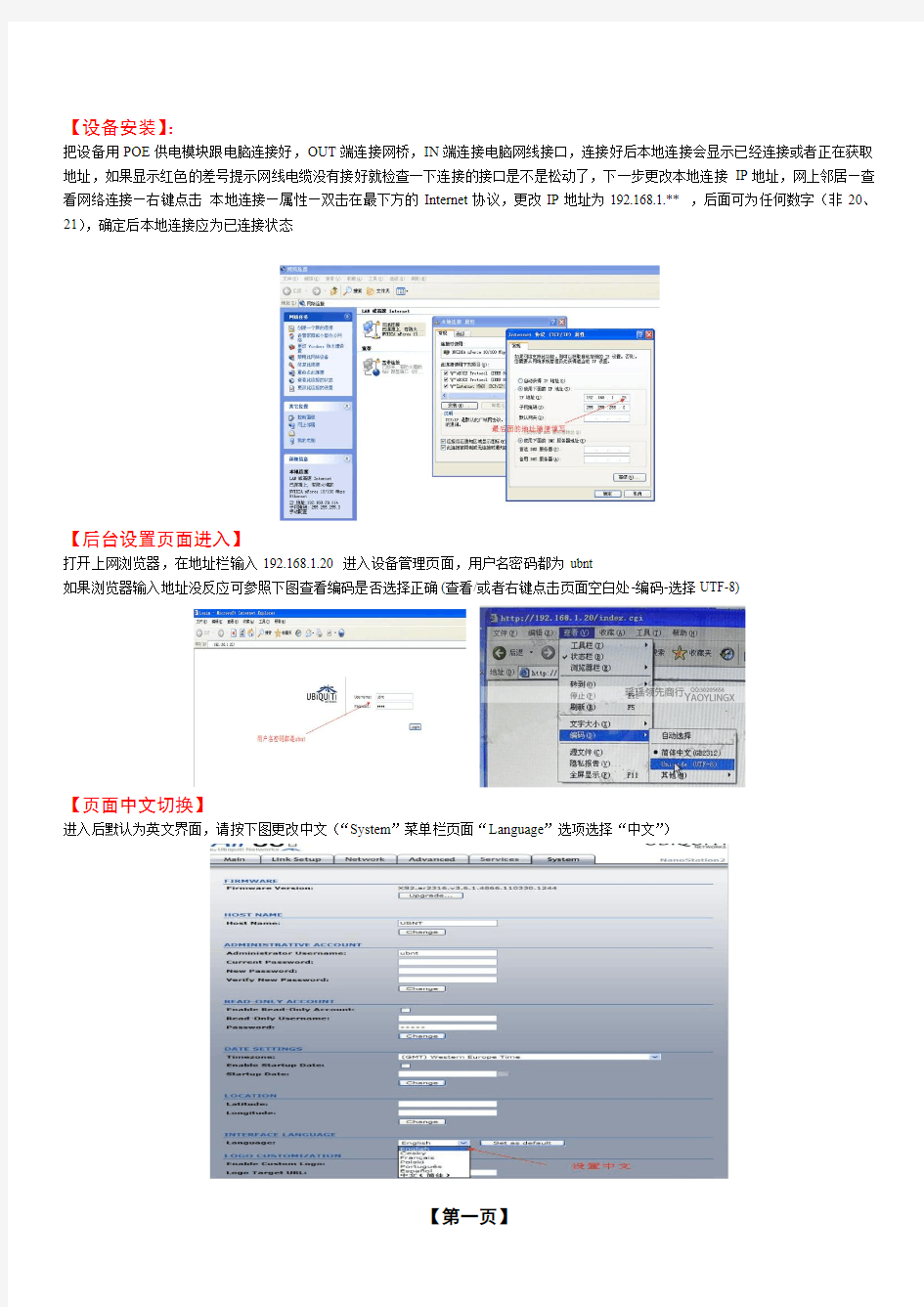
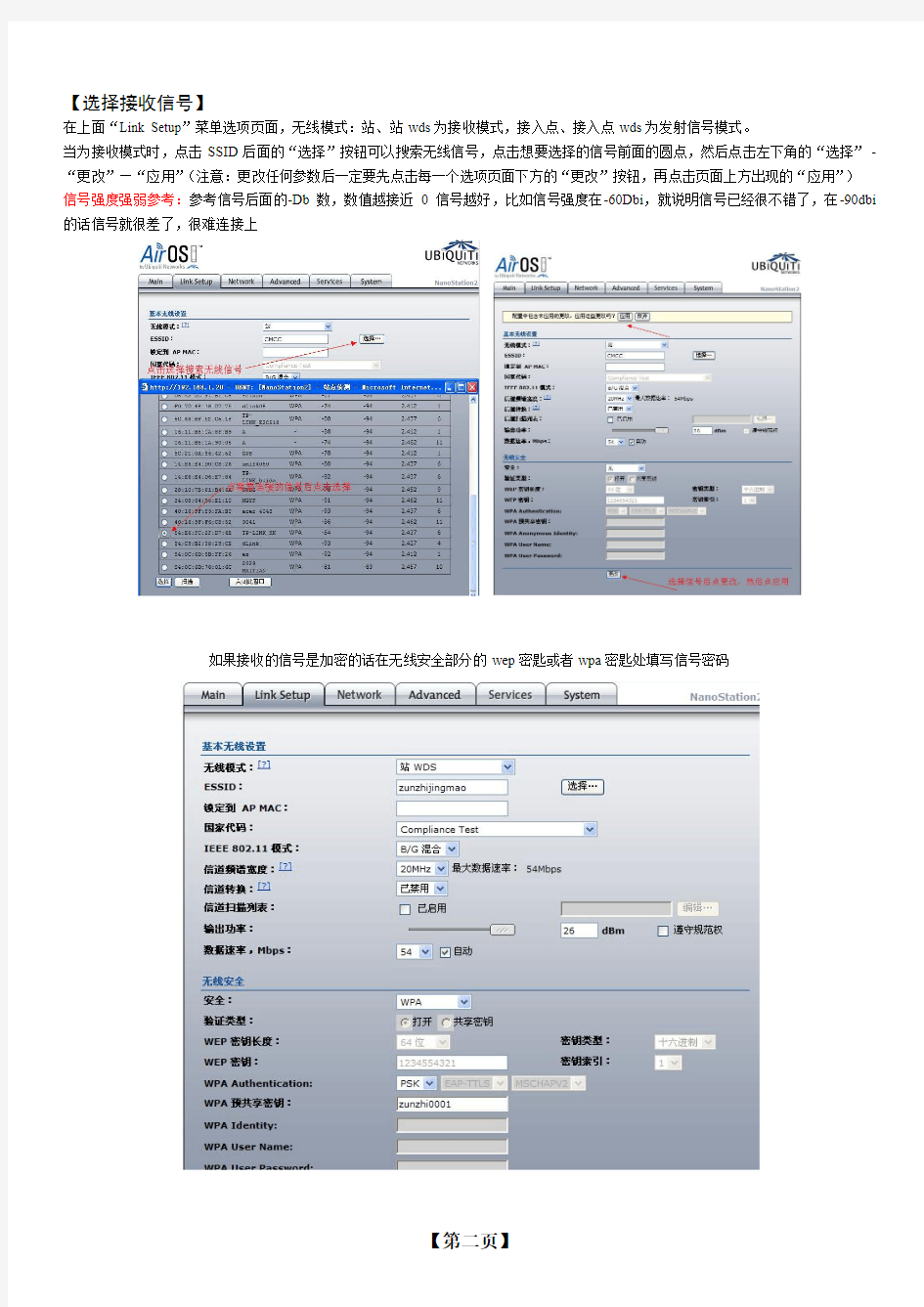
【设备安装】:
把设备用POE供电模块跟电脑连接好,OUT端连接网桥,IN端连接电脑网线接口,连接好后本地连接会显示已经连接或者正在获取地址,如果显示红色的差号提示网线电缆没有接好就检查一下连接的接口是不是松动了,下一步更改本地连接IP地址,网上邻居—查看网络连接—右键点击本地连接—属性—双击在最下方的Internet协议,更改IP地址为192.168.1.** ,后面可为任何数字(非20、21),确定后本地连接应为已连接状态
【后台设置页面进入】
打开上网浏览器,在地址栏输入192.168.1.20 进入设备管理页面,用户名密码都为ubnt
如果浏览器输入地址没反应可参照下图查看编码是否选择正确(查看/或者右键点击页面空白处-编码-选择UTF-8)
【页面中文切换】
进入后默认为英文界面,请按下图更改中文(“System”菜单栏页面“Language”选项选择“中文”)
【第一页】
【选择接收信号】
在上面“Link Setup”菜单选项页面,无线模式:站、站wds为接收模式,接入点、接入点wds为发射信号模式。
当为接收模式时,点击SSID后面的“选择”按钮可以搜索无线信号,点击想要选择的信号前面的圆点,然后点击左下角的“选择”-“更改”—“应用”(注意:更改任何参数后一定要先点击每一个选项页面下方的“更改”按钮,再点击页面上方出现的“应用”)
信号强度强弱参考:参考信号后面的-Db数,数值越接近0信号越好,比如信号强度在-60Dbi,就说明信号已经很不错了,在-90dbi 的话信号就很差了,很难连接上
如果接收的信号是加密的话在无线安全部分的wep密匙或者wpa密匙处填写信号密码
【第二页】
在上面第一栏“Main”选项里可以看到信号的强度、传输速率等信息
信号选择完成后,把本地连接的IP地址改为自动获取,信号差一些的话可能要稍等片刻等待本地连接显示已连接的时候就可以上网啦!!!
以后如果设备不更换地方的话就不再需要进行设置了,会一直连接先前选择的信号,如果需要连接其他的信号就再重复选择信号的步骤就可以了
【上传配置参数】
设备可以用作发射或者接收模式,我们事先准备了三种配置文件:点对点发射、接收、wlan接收配置文件,可以一键上传配置参数用作这三种模式,购买后请向客服索取配置文件
步骤:“System”选项页面—页面最下方的“配置管理”—上传配置,点击浏览找到对应的参数文件即可,注意上传后点击页面上方出现的提示保存更改)
【第三页】
【特别注意请不要随便更改网桥其他参数以免造成网桥无法设置】
设置的时候注意以下参数,否则会进入不到设备后台页面
在设备的“Network”选项页面中的“网络模式”,由路由器模式手动切换到网桥模式的时候,网桥IP地址一定不要选择DHCP,否则后台设置页面会进不去,应该为静态IP!
设置的时候一定要记好网桥IP地址,如果忘记设置的网桥IP的话会进入不了后台设置页面
设备默认设置为wlan接收模式,如果您用作接收wlan可不必再上传文件,直接从搜索信号强度开始调试就好
事先联系过客服更改其他模式的话我们已经按照当时的更改好参数
【网桥接收端配路由器共享信号设置】
如果用网桥接收端接收信号后还需要再配路由器共享信号的话,那直接把网桥网线接头连接到路由器的WAN进口上
方法一:路由器WAN广域网接口上网模式设置成动态IP,LAN端口地址改成192.168.2.1即可(网桥IP为190.168.1.*号段的,只要设置路由器的IP不要跟网桥的冲突即可)
【第四页】
网桥说明书
Vimlicon 工业级、电信级无线AP 网桥说明 阅读提示:什么是无线AP,什么是无线路由器,什么又是无线网桥,想要实现两个远距离局域网之间高速互联该用什么设备?想做高清无线视频监控又该用什么设备?为什么叫工业级、电信级无线网桥设备? 通过无线上网,现在已经不是新鲜的事情,随着近一两年无线网络的飞速发展及现代社会的对于速度、便捷、安全要求越来越高,各种公共场所无线覆盖、无线监控的需求也越来越多、越来越高.Vimlicon系列无线AP 网桥系列产品就是专门满足这类环境复杂、多客户端、高数据量应用要求的而无线设备。 一、与普通路由器的区别 无线AP AP是英文ACCESS POINT的首字母所写,翻译过来就是“无线访问点”或“无线接入点”,从名字上看就是通过它,能把你的拥有无线网卡的机器接入到网络中来。它主要是提供无线工作站对有线局域网和从有线局域网对无线工作站的访问,在访问接入点覆盖范围内的无线工作站可以通过它进行相互通信。通俗的讲,无线AP是无线网和有线网之间沟通的桥梁。由于无线AP的覆盖范围是一个向外扩散的圆形区域,因此,应当尽量把无线AP放置在无线网络的中心位置,而且各无线客户端与无线AP的直线距离最好不要超过太长,以避免因通讯信号衰减过多而导致通信失败。 无线AP相当于一个无线集线器(HUB),接在有线交换机或路由器上,为跟它连接的无线网卡从路由器那里分得IP。 无线路由器无线路由器是单纯型AP与宽带路由器的一种结合;它借助于路由器功能,可实现家庭无线网络中的Internet连接共享,实现ADSL和小区宽带的无线共享接入,另外,无线路由器可以把通过它进行无线和有线连接的终端都分配到一个子网,这样子网内的各种设备交换数据就非常方便。 无线路由器就是AP、路由功能和集线器的集合体,支持有线无线组成同一子网,直接接上上层交换机或ADSL猫等,因为大多数无线路由器都支持PPOE拨号功能。 无线路由器一般是室内使用,可分为家用型及企业、SOHO级,区别主要在于可接入客户端的数量。无线网桥网桥(Bridge)又叫桥接器,它是一种在链路层实现局域网互连的存储转发设备。网桥 有在不同网段之间再生信号的功能,它可以有效地联接两个LAN(局域网),使本地通信限制在本网段内,并转发相应的信号至另一网段。网桥通常用于联接数量不多的、同一类型的网段。 无线网桥顾名思义就是无线网络的桥接,它可在两个或多个网络之间搭起通信的桥梁(无线网桥亦是无线AP的一种分支)。无线网桥除了具备上述有线网桥的基本特点之外,比其它有线网络设备更方便部署。 现在很多无线路由器也有AP、网桥的功能,那么它们和无线网桥有什么区别?确实,从原理上来讲,上述两种设备的网桥功能和无线网桥的工作原理是一样的,但是,因为设计应用环境的不同,它们在具体应用上,还是有非常大的区别的,达到的技术效果也很不一样。所谓电信级无线网桥,是专指那些符合通信行业要求,具备防水、防破坏设计,适合室外远距离、复杂环境、全天候传输的“无线AP”。 在设备组成上,无线网桥主要由无线网桥主设备(无线收发器)和天线组成。无线收发器由发射机和接收机组成,发射机将从局域网获得的数据编码,变成特定的频率信号,再通过天线发送出去;接收机则相反,将从天线获取的频率信号解码,还原成数据,再送到局域网中。
80211无线网络标准详解
802.11无线网络标准详解 1990年,早期的无线网络产品Wireless LAN在美国出现,1997年IEEE802.11无线网络标准颁布,对无线网络技术的发展和无线网络的应用起到了重要的推动作用,促进了不同厂家的无线网络产品的互通互联。1999年无线网络国际标准的更新及完善,进一步规范了不同频点的产品及更高网络速度产品的开发和应用。 一、1997年版无线网络标准 1997年版IEEE802.11无线网络标准规定了三种物理层介质性能。其中两种物理层介质工作在2400——2483.5 GHz无线射频频段(根据各国当地法规规定),另一种光波段作为其物理层,也就是利用红外线光波传输数据流。而直序列扩频技术(DSSS)则可提供1Mb/S及2Mb/S工作速率,而跳频扩频(FHSS)技术及红外线技术的无线网络则可提供1Mb/S传输速率(2Mb/S作为可选速率,未作必须要求),受包括这一因素在内的多种因素影响,多数FHSS技术厂家仅能提供1Mb/S的产品,而符合IEEE802.11无线网络标准并使用DSSS直序列扩频技术厂家的产品则全部可以提供2Mb/S的速率,因此DSSS技术在无线网络产品中得到了广泛应用。 1.介质接入控制层功能 无线网络(WLAN)可以无缝连接标准的以太网络。标准的无线网络使用的是(CSMA/CA)介质控制信息而有线网络则使用载体监听访问/冲突检测(CSMA/CA),使用两种不同的方法均是为了避免通信信号冲突。 2.漫游功能 IEEE802.11无线网络标准允许无线网络用户可以在不同的无线网桥网 段中使用相同的信道,或在不同的信道之间互相漫游,如Lucent的WavePOINT II 无线网桥每隔100 ms发射一个烽火信号,烽火信号包括同步时钟、网络传输拓扑结构图、传输速度指示及其他参数值,漫游用户利用该烽火信号来衡量网络信道信号质量,如果质量不好,该用户会自动试图连接到其他新的网络接入点。 3.自动速率选择功能 IEEE802.11无线网络标准能使移动用户(Mobile Client)设置在自动速率选择(ARS)模式下,ARS功能会根据信号的质量及与网桥接入点的距离自动为每个传输路径选择最佳的传输速率,该功能还可以根据用户的不同应用环境设置成不同的固定应用速率。 4.电源消耗管理功能 IEEE802.11还定义了MAC层的信令方式,通过电源管理软件的控制,使得移动用户能具有最长的电池寿命。电源管理会在无数据传输时使网络处于休眠
无线网桥组网设置详细说明
54M无线网桥UBNT固件桥接设置说明 建议非专业用户请使用我们的快速配置文件自动配置参数,简单快捷 注意:如对此款设备不熟悉或者不需要其他设置的,非本文中介绍的其他参数保持默认就好,不要随便做更改,请先仔细阅读此说明后再操作以免减少不必要的麻烦 网桥通过POE电源接线到电脑,更改电脑本地连接IP地址为指定 192.168.1.50,设备的接线方式以及更改本地连接步骤参照《步骤一设备接线方式》。 【登陆后台设置页面】 打开上网浏览器,进入192.168.1.20管理页面,用户名密码均为ubnt,如果浏览器输入地址后页面一片空白,右键点击页面空白处选择--编码--选择UTF-8,或者更换其他浏览器测试。 【页面中文切换】 进入后台默认英文,改为中文页面,如下图找到SYSTEM选项页面,下面找到Language语言选项,选择简体中文
下面开始介绍简单的两个网桥做桥接,一个设置成发射端、一个设置成接收端 【设置发射端】 第一步:进入“NETWORK”选项页面下图 -网络模式:选择网桥(注:里边有高级路由模式,不明白此应用的不要随便选择此模式) -Disable Network:保持默认None,此选项是禁用端口,不要做任何更改否则设备无法进入后台。 -网桥IP地址:注意不要选择DHCP,选项静态,然后设置IP地址我们是设置默认的192.168.1.20(注意:设置桥接的时候发射端跟接收端的IP要分开,不要重复,比如这个发射端我们设置的是192.168.1.20,那接收端的设备IP就设置成192.168.1.21,如果一个局域网内有多个网桥设备的话那每一个网桥都设置一个不同的IP不要重复,如果是做监控的话注意网桥的IP地址也不要跟摄像头的IP重复了,在每一个页面更改参数后都要点击最下面的“更改”按钮,在点击页面上方提示的“应用”,否则不生效。 第二步:进入“WIRELESS”设置页面下图 -网络模式:选择接入点或者接入点WDS(注:“站”为接收模式,“接入点”为发射模式) -SSID:设备发射的wifi信号名称,可自己随便填写,在这我们设置的是ubnt001,不能设置中文。 -信道:此选项是设置信号所在的频道,默认2412 MHz,可随便选择,54M网桥为2.3G-2.4G共十几个频道,一般无线路由器无线网卡等都是用的2.4G频段,如果桥接后感觉效果不好可以尝试把发射端频率改为2.3G或其他可以避免同类型2.4G信号的干扰问题。 -输出功率:默认最大值,在近距离传输网络信号强度完全满足的情况下,如果接收到的带宽小,可以适当减少发射端的输出功率来提升下带宽,具体效果自己实际测试。
无线AP的配置教程
无线AP配置教程 今天开始了工作以来的第一次上中夜班,在工作间抽了一点点时间来做此教程,希望能够增强自己的文字表述能力。 下面对Strix Access无线AP的配置过程做下详细讲解 一、前期准备工作 (1)每个AP在调试之前,应先检查其AP模块组合方式是否正确。(注:针对有外置天线接口的模块,应在不使用外置天线时将其天线控制档位打至INT.档,反之则将其打至EXT.档。)(2)在进行调试前应对每个无线AP进行通电检查,看其电源工作情况是否正常;并且统一进行一次初始化设置。(注:初始化设置方法:a.先用回形针插入电源接口附近的RESET孔中不放,再接通电源;b.当看到模块中的指示灯均同时出现快闪10后即可松开回形针,等待指示灯稳定不闪时AP初始化完成。) 二、Strix Access无线AP的配置方法与过程 (1)无线Strix Access配置过程分两种方式: 第一种为:DHCP服务动态分配IP地址配置法; 第二种为:手动设置IP地址配置法。 (2)下面先讲解DHCP服务器方式: A.具体操作流程拓朴图如下:
B.在设置DHCP服务器时就先将其系统自带防火墙关闭,并设置其本地连接IP地址为:192.168.1.254;子网掩码为: 255.255.255.0;默认网关为:192.168.1.254;首选DNS地址为:192.168.1.254;备用DNS地址为:192.168.1.253;(注:本文中所使用的DHCP服务软件为:DHCPSRV 1.5版本;程序只包含三个文件:一个为DHCPSRV.INI程序配置文件,一个为README.TXT程序介绍文件,一个为DHCPSRV.EXE运行程序文件;)如下图所示: a.具体IP配置方法为: ①右击“桌面”上的“网上邻居”图标,选择“属性”快捷菜单项,打开“网络连接”窗口,如下和图二所示: 图一:
802.11无线网络标准详解
谁都不容易全面解析802.11无线技术 作者:佚名来源:https://www.360docs.net/doc/399106104.html, 发布时间:2007-11-5 9:59:51 发布人: admin 减小字体增大字体 802.11无线网络标准详解 1990年,早期的无线网络产品Wireless LAN在美国出现,1997年IEEE802.11无线网络标准颁布,对无线网络技术的发展和无线网络的应用起到了重要的推动作用,促进了不同厂家的无线网络产品的互通互联。1999年无线网络国际标准的更新及完善,进一步规范了不同频点的产品及更高网络速度产品的开发和应用。 一、1997年版无线网络标准 1997年版IEEE802.11无线网络标准规定了三种物理层介质性能。其中两种物理层介质工作在2400——2483.5 GHz无线射频频段(根据各国当地法规规定),另一种光波段作为其物理层,也就是利用红外线光波传输数据流。而直序列扩频技术(DSSS)则可提供1Mb/S 及2Mb/S工作速率,而跳频扩频(FHSS)技术及红外线技术的无线网络则可提供1Mb/S传输速率(2Mb/S作为可选速率,未作必须要求),受包括这一因素在内的多种因素影响,多数FHSS技术厂家仅能提供1Mb/S的产品,而符合IEEE802.11无线网络标准并使用DSSS直序列扩频技术厂家的产品则全部可以提供2Mb/S的速率,因此DSSS技术在无线网络产品中得到了广泛应用。 1.介质接入控制层功能 无线网络(无线局域网)可以无缝连接标准的以太网络。标准的无线网络使用的是(C SMA/CA)介质控制信息而有线网络则使用载体****访问/冲突检测(CSMA/CA),使用两种不同的方法均是为了避免通信信号冲突。 2.漫游功能 IEEE802.11无线网络标准允许无线网络用户可以在不同的无线网桥网段中使用相同的信道,或在不同的信道之间互相漫游,如Lucent的WavePOINT II无线网桥每隔100 ms发射一个烽火信号,烽火信号包括同步时钟、网络传输拓扑结构图、传输速度指示及其他参数值,漫游用户利用该烽火信号来衡量网络信道信号质量,如果质量不好,该用户会自动试图连接到其他新的网络接入点。 3.自动速率选择功能 IEEE802.11无线网络标准能使移动用户(Mobile Client)设置在自动速率选择(ARS)模式下,ARS功能会根据信号的质量及与网桥接入点的距离自动为每个传输路径选择最佳的传输速率,该功能还可以根据用户的不同应用环境设置成不同的固定应用速率。 4.电源消耗管理功能
无线网桥设置_150-300M说明书(点对点)
UBNT 150M-300M说明书 在确定连好网线后,请将poe电源上Date IN与电脑网卡相连接,但看到电脑右下角显示,则说明连接已经正常,如显示,则请您检查网桥《====》POE电源这段网线是否正常。 1.将电脑的网卡ip设置为固定(在网桥设置完成后,ip地址就改为自动获取) 2.在ie地址栏输入http://192.168.1.20/ ,回车后,会提示输入用户名和密码,请输入用户名ubnt,密码ubnt (均为 小写,或者admin/admin,具体查看网桥后面标签),如果输入用户和密码后页面显示空白,则请点击浏览器菜单:查看>编码>其他>utf-8,点选后,页面即可正常显示。 3发射端配置如下图
5.8G网桥只是频点不一样,其他都是一样()4.9-- 6.1 。更改应用即可 SSID 可以自己设置其他的地方不要修改了要加密的自己设置个加密方式 设置好以后吧设备通电,只要吧POE模块的LAI口的网线拔掉,POE口连接。这样好让接收端扫描发射信号连接
4同样的方式进接收的网桥进去配置如下图 注意我们新设备都是192.168.1.20 下面说的1.21是改了接收端的IP 没有改是1.20的 把用站WDS 后国家代码用一定要和发射一样更改应用后在进设备 选择发射的SSID 发射设置密码的输入密码 更改应用保存
我们设备的IP都是一样192.168.1.20 所以要把接收端的IP 改下如下图 Network菜单 IP ADDRESS 设置网桥的IP地址。同一局域网的IP 地址设置为不同即可。 这样2个设备调式成功可以用电脑ping 下2个设备的IP 可以ping通说明桥接成功
无线网桥快速操作手册
《中国电信2009年CDMA网车载应急通信系统工程(小型应急通信车)》 非视距无线以太网桥 快速操作手册 北京天网信息通信有限责任公司 2009年11月
一.安装工具 (3) 二.注意事项 (3) 三.安装ODU (4) 3.1M ASTER端 (4) 3.2S LAVE端 (11) 四.连接PIDU (15) 4.1M ASTER端 (15) 4.2S LAVE端 (17) 五.加电及测试 (17) 5.1加电 (17) 5.2测试 (18) 5.3断电及拆卸 (20)
1.13mm 和22mm 的扳手。 2.具有 10,100 或1000BaseT 以太网接口的个人电脑。 3.Internet Explorer 6(或更高版本),或者Firefox 2.0(或更高版本)。 4.已做好的以太网跳线。 二.注意事项 1.不要将两台PIDU设备的PTP ODU端口直接连接,否则将有可能损害设备的供电模块。 2.请不要将其他的网络设备连接到 PIDU设备的ODU端口,否则将可能造成网络设备 损坏。 3.请安装防浪涌保护器,否则遇到雷击时将造成设备损坏,并有可能对现场人员构成 危险。 4.连接电源线时请关闭开关,以免造成设备损坏。
3.1 Master端 Master端ODU设备要安装在三角支架上: 步骤1:设备在出厂时已将安装支架固定于ODU设备背部。 安装支架已固定 步骤2:取下三角支架上方的法兰杆。
步骤3:依照图示,用附属的肩夹将设备固定于法兰杆上。 注意不要固定的过紧。注意法兰杆开口方向与ODU 接头方向一致,如下图所示。 步骤4:将与肩夹连接好的ODU 设备放置在三角支架上端,固定好三角支架的法兰杆;并调 松开固定装置,取 下法兰杆 注意法栏杆与接 头方向一致 固定螺丝
UBNT 无线网桥通用教程
UBNT 无线网桥通用教程 本教程适合:NS2/NS2 LOC/NS5/NS5LCO/B2/B2 HP/ORIENTS 2414S 一.安装方法: 1.本公司所售出网桥,均需要使用国标超五类网线,请注意检查您的网线是否合格。 2.首先不要基于将您的网桥安装到室外,先将网桥按照以下的方式连接好网线通电,POE电源上有两个 RJ45插口,一般标记为Date IN/Date OUT或者是POE/LAN ,请注意,Date OUT或者POE是和网桥相连接的,Date IN或者LAN是和室内路由器或者交换机或者电脑连接的。以下图为参考。 (由于网桥在本公司发货时已经配置好,不需要再做设置,故以下教程仅为客户研究学习使用) 3.首先设置网桥应该先使网桥和电脑之间用网线连接起来,设置电脑网卡ip地址为固定:192.168.1.x
4.访问http://192.168.1.20用户名密码均为:ubnt 5.语言设置,进入网桥管理页面后,点击system,进行如下设置 将语言改成中文,并点击设置为默认值 点击页面顶部应用 改成中文后,你会发现无法进入Main页面,这时需要进行如下设置,浏览器》查看》编码》Unicode UTF-8,如果不是这样调整的话,则在中文模式下会出现网桥管理页面无法显示的问题。详见下图 二、网桥的配置 下面进入快速配置教程:配置一对网桥的连接应该选择接入点《=========》站,即一个网桥设置为接入点,另一个网桥设置为站模式,关于这些模式的说明,请参照。。。。。。。
1)。首先设置发射端网桥,访问 http://192.168.1.20 用户名密码均为: ubnt ,进入linsetup 界面 以上除了 A G 是必须的,其余的都可以自由设置,建议不要去更改 完成设置后,点击页面下方的 , 点击完更改后并不会保存,请点击顶部的 Apply 应用设置, 稍等后重启即可正常运行。 A 设置为接入点模 B 设置成您自己的无线名称 C 设置成这个模式可激活2.3G 模式 D 这里设置网桥工作频率 E 设置网桥功率,这里请注意并非最高是最好的 F 设置无线加密方式 G 设置无线密码
无线网桥桥接设置详细说明
54M无线网桥UBNT固件桥接设置说明 注意:如对此款设备不熟悉或者不需要其他设置的,非本文中介绍的其他参数保持默认就好,不要随便做更改,请先仔细阅读此说明后再操作以免减少不必要的麻烦 【设备的连接】 通过POE供电模块把网桥跟网络/电脑连接起来,电源的OUT端接网桥,IN端接数据/电脑 然后更改本地连接IP地址(要进入网桥设备的后台操作需要先把电脑的本地连接IP地址改为手动),详细如下图本地连接-属性-internet协议,IP地址改为192.168.1.*(最后数字为任意数字,只要别跟网桥本身IP地址一样就行,比如网桥默认的是192.168.1.20,那么本地连接最后一位数就不能是20) 【登录网桥后台页面】 打开上网浏览器,地址栏输入192.168.1.20回车,进入设备后台,出现登录页面,默认用户名密码均为ubnt(小写)如下图
【改中文】 进入后台默认英文,改为中文页面,如下图找到SYSTEM选项页面,下面找到Language 语言选项,选择简体中文 下面开始介绍简单的两个网桥做桥接,一个设置成发射端、一个设置成接收端 现在开始设置发射端
第一步:进入“NETWORK”选项页面下图 -网络模式:选择网桥(注:里边有高级路由模式,不明白此应用的不要随便选择此模式)-Disable Network:此选项是禁用端口的意思,不要做任何更改 -网桥IP地址:注意不要选择DHCP,选项静态,然后设置IP地址我们是设置默认的192.168.1.20(注意:设置桥接的时候发射端跟接收端的IP要分开,不要重复,比如这个发射端我们设置的是192.168.1.20,那接收端的设备IP就设置成192.168.1.21,如果一个局域网内有多个网桥设备的话那每一个网桥都设置一个不同的IP不要重复,如果是做监控之类应用的话那就注意网桥的IP地址要改成跟对方设备一样的网段,比如网络摄像头的IP 是192.168.0.*,那网桥的IP也要设置成192.168.0.20之类的同一个网段),在每一个页面更改参数后都要点击最下面的“更改”按钮,在点击页面上方提示的“应用”,否则不生效 第二步:进入“WIRELESS”设置页面下图 -网络模式:选择接入点或者接入点WDS 两个功能一样(注:“站”为接收模式,“接入
无线网桥配置方法
无线网桥配置
名词解释 : Airmax :这是由美国ubnt公司一项用于提升无线传输速率的无线技术,此技术仅限ubnt M2系列产品才能与之兼容,它的存在使无线带宽能得到最大限度的提升,网络承载能力也大幅提升,它无法与其他品牌无线AP兼容,甚至和ubnt 11g的产品也无法兼容。(可以简单的理解为动态的控制客户端连接的速率) Access Point :即ap模式,无线接入点,可以理解为无线交换机,特点:通过RJ45 (网线)输入,向外发射无线信号 Station :站模式,也叫做客户端模式,这个模式和Client是一样的意思,特点接收无线信号,以RJ45 (网线)输岀 组成一个桥接的无线网络,我们需要一个发射端,一个接收端,即AP模式《=====》客户端模式 如果我们只是需要用设备完成接收的作用,那麽使用Station客户端模式即可。 如果我们只是需要网桥做无线AP向外发射无线信号做覆盖,那麽用Access Point 模式即可 为了实现真正意义上是透明网桥,以下配置教程我们讲述的是wds桥接,我们的网桥也是根据wds所配置 下边我们进行配置网桥 1.将我们的网桥按照网桥标签所示的方式进行连接,这里用的网线是有要求的,请务必采用国标的超五类纯铜线, 网线制作的方式依照568B制作(需要注意的是,一般我们会配送一条1米的机制网线,这条网线一般是4芯或者6芯,无法用于供电,只用于POE与交换机路由器或者电脑之间的连接) I .事 d I H 白橙白蓝白绿白棕糙堀蓝棕 2. 在确定连好网线后,请将poe电源上Date IN与电脑网卡相连接,但看到电脑右下角显示 已经正常====》POE电源Date OUT这段网线是否正常 如显示 3.将电脑的网卡ip设置为固定(在网桥设置完成后,ip地址就改为自动获取)
无线AP无线网桥无线中继配置详细说明书
5G网桥使用说明 一、连线方式如下: 1、使用独立电源时: 2、使用POE交换机时:
二、工作场景: 1、无线AP场景(Bridge-AP桥AP模式) 此场景为最常用模式,AP不为下级终端分配IP,即DHCP由上级路由器完成,只作为无线网络的发射器,设备地址不是网关地址,需单独设置,默认地址为192.168.62.1,首次使用请用网线连接并将电脑IP设置如192.168.62.12,即和AP接口地址在同一个网段上,这样才能访问到设备,输入默认密码admin即可进入设备配置页面。 本模式适合无线覆盖、网桥等需求。 此模式当上级路由器或网络不通时将连接不上WiFi信号,原因是设备无法为终端
配置IP地址。 2、无线中继场景(Bridge-Repeater桥中继模式) 此场景为无线AP场景的网络延伸,此时设备接收其它AP发射出的无线信号放大后再发射出去,以达到不需要布线将网络中继的目的,它只是AP网络的一个延伸,不为。 此模式当上级路由器或网络不通时将连接不上WiFi信号,原因是设备无法为终端配置IP地址。 3、无线终端(Bridge-Station 桥终端模式) 此场景将AP作为一个无线终端,它将其它AP发射出的信号接收后转换成有线网络,相当于一个无线网卡,不为终端分配IP地址,IP地址由上级路由器分配。 此模式当上级路由器或网络不通时将连接不上WiFi信号,原因是设备无法为终端配置IP地址。 4、无线路由场景(Router-AP 路由AP模式) 此场景为最常用模式,AP作为无线路由器使用,对下级终端分配IP地址,设备地址即为网关地址,默认地址为192.168.62.1,在连接到它的终端上使用网关地址即可管理设备,输入默认密码admin即可进入设备配置页面。 本模式适合无线覆盖等需求、和家用路由器功能一样。 5、无线路由中继场景(Router-Repeater路由中继模式) 此场景为无线AP网络延伸,此时设备接收其它AP发射出的无线信号放大后再发射出去,以达到不需要布线将网络中继的目的,同时为连接它的终端分配IP地址。 6、无线路由终端场景(Router-Station 路由终端模式) 此场景将AP作为一个无线终端,它将其它AP发射出的信号接收后转换成有线网
路由器无线网桥设置方法
路由器无线网桥设置方法 打开路由器配置页面后 点左边的--无线参数--基本设置--勾上“开启Bridge功能”--接着在下面"AP1的mac地址"这里输入另一个路由的无线MAC地址,注意是无线MAC地址,保存设置 接着配置另一个路由,同样开启Bridge功能--在“AP1的mac地址”这里输入刚刚配置过的那个无线MAC地址,简单说就是互相输入对方的无线MAC地址,保存设置 注意:两个路由的SSID安全等设置要一样而且在Bridge模式下,这个路由器仅支持WEP安全类型。 至此路由基本配置部分到结束了,然后得设置无线路由的IP了,1号路由IP为192.168.1.1,2号的则设置成192.168.1.2 并把路由的IP分配功能给关了,下面用笔记本连接吧,注意笔记本有可能获取的网关是192.168.1.2,所以最好不要自动获取IP,改成手动配置的,IP随便写了个(比如用192.168.1.100 只要不重复就行),掩码:255.255.255.0,网关:192.168.1.1 完成后就可以很爽的上网了 来个简单总结 1.在无线参数页面,把两台无线路由器的SSID号、频段、模式设
成一样。 2.在开启Bridge功能的选项前面打勾,然后在AP1的MAC地址上填入对方的MAC地址。这个MAC地址可以在无线状态页面中无线状态里找到。 3.安全设置选项两台服务器要设成一致。 4.两台服务器的LAN口IP地址设置成同一网段内的不同IP地址。完成以上设置就能够使两台无线路由器进行通讯了。设置完成后连接到一台路由上,然同PING另一台路由器的IP地址。能够ping 通就完成设置了。
全过程讲解电梯监控无线网桥如何安装
全过程讲解电梯监控无线网桥如何安 装? 一、电梯视频监控 电梯作为楼宇的重要密闭型公共区域和上下出入关键通道,电梯视频监控对整个区域的安防工作具有重要作用,是不可缺少的重要一环。电梯视频监控可实时掌握电梯轿厢内的情况,保障乘客安全。 电梯监控视频传输可分为有线和无线两种。 有线传输:采用的是专业电梯随行电缆,一般的随行线缆使用时损耗严重,寿命在一到二年之间。高层电梯线缆对抗拉伸强度和电气参数有较高要求,防止线缆负载自重时拉伸变形导致阻抗不匹配,视频信号信噪比衰减产生干扰。再次更换新随行线缆施工困难,施工周期长,而且更换随行电缆的成本也较高。 无线传输:无线传输采用点对点的方式,轿厢上安装一个发射点、电梯井端部安装一个接收点,数据可在电梯轿厢运动时自由传输。无线传输设备安装简单且寿命至少在3年以上,带宽完全满足高清监控视频传输。
随行线缆 二、如何部署 电梯井监控视频无线传输有两种安装方式。顶置式和底置式,如下图:
顶置式部署适合于监控中心在楼宇顶部,一般情况下都是采用底置式部署方式。
值得注意的是,网桥都是有发射端与接收端。 三、网桥如何组网? 轿厢端的网桥需设置为客户端模式,这种模式下网桥就相当于一个网卡。把网络摄像头的视频数据从电信号转变为无线信号。
组网原理图:
电梯井端部的网桥设置为AP模式,这种模式下网桥与NVR直接通过网线连接,将接收到的无线信号直接转变为有线信号传输到NVR。 总结成一句话就是:靠近摄像头端的网桥设置为客户端模式,靠近NVR端的网桥设置为AP模式。 安装到电梯井之前需要事先将网桥配对好。
低成本蹭网无线网桥组网(ubnt裸板)
低成本蹭网无线网桥组网(ubnt裸板) 一、低成本无线网桥组网方案: 两个UBNT裸板(2.4G):40-60元/片 电源:10-20元/个 2.4G定向天线:30-50/个(也可以从网上找教程自己制作)预计:150元左右 二、组网距离可以实现距离: 2公里之内(本人实际组建的是300米左右,信号在-60dB,下载网速可达1m) 三、具体操作步骤: 1、假设可上网的网络,其路由器为:192.168.1.1,将电脑IP设置为:192.168.1.100,子网掩码:255.255.255.0(网关和DNS可不填) 2、将其中一个UBNT裸板连接电脑,在浏览器地址栏中输入:192.168.1.20,输入用户名和密码:ubnt,进入UBNT 操作界面,进行设置。 3、将第一块ubnt裸板设置为:接入点,接入点名称为:test,保存,裸板的lan地址为:192.168.1.101,子网掩码:255.255.255.0,网关:192.168.1.1(如果提示输入DNS的话,输入网关地址),保存。然后点应用。此时第一块板子已经设置完毕。当然还可以设置QOs,进行网络加密设置。
4、将第二块ubnt裸板设置为:站+wds,扫描接入点,选择:test这个接入点,并将MAC绑定,保存,裸板的lan地址为:192.168.1.102,子网掩码:255.255.255.0,网关:192.168.1.1(如果提示输入DNS的话,输入网关地址),保存。然后点应用。此时第二块板子已经设置完毕。当然还可以设置QOs,进行网络加密设置。 三、调试(以定向天线为例) (一)近距离连通测试 1、将电脑与其中一个ubnt裸板连接,接通电源,另外一个ubnt裸板只接通电源。(近距离情况下不用连接定向天线) 2、在电脑端操作。输入CMD命令,分别ping两个ubnt 裸板:192.168.1.101、192.168.1.102。如果两个都能ping通,说明连接成功。 3、设置国家代码:建议选择COMPLIANCE TES,(因为现在无线网络比较普及,家庭用的一般都是 2.4G这个频段,容易产生干扰)然后选择具体的工作频率(建议搜索一下避免附近有同频率的网络干扰)。 4、如果需要可进行加密:建议选择WPA2(如果加密后不能ping通,建议更换加密方式)。 5、在高级选项中根据实际距离调整裸板上的距离(要看清单位是km)。
常见无线局域网组网设备应用案例—无线网桥解析
常见无线局域网设备应用案例-无线网桥 时恩早 (淮安信息职业技术学院) 摘要:无线局域网常用设备有很多,如无线网卡、无线接入点AP、无线天线、无线网桥、无线路由器、无线网关、无线交换机等。本文重点介绍无线网桥在某小区电梯无线监控网络部署中的应用。 关键词:无线网桥、电梯监控、部署应用 1需求分析 采用数字网络监控,对电梯的安全情况进行24小时视频监控。 监控电梯出现异常时,可以第一时间做出反应,可调用回访硬盘记录的监控录像,寻求解决问题的突破口和有效证据。 监控视频需要稳定可靠,清晰流畅。 2方案设计 系统拓扑如图1所示。 图1 小区电梯无线监控系统拓扑图
3电梯前端系统架构 以1-7号电梯为例,前端监控通过网线与A无线网桥连接(设置网桥为:接收端模式),并将无线网桥固定在轿厢外顶部,在电梯井顶部安装B无线网桥(设置网桥为:发射端模式),然后将B无线网桥与C无线网桥(设置网桥为:接收端模式)通过网线连接;C无线网桥主要负责将数据回传到D 网桥负责广播信号,将这栋楼的视频信号全都收集起来回传到主控中心。 以8号电梯为例,由于主控室就在8栋,可将前端摄像机与轿厢底部的无线网桥E(设置网桥为接收端模式)连接,将无线网桥F(设置网桥为发射模式),将F无线网桥有线连接到主控中心的核心交换机上,则可直接将8号电梯的视频信号回传到控制中心。 网络摄像头,主要负责电梯轿厢内视频监控。 电梯信号采集器,负责采集电梯轿厢内各种状态及参数信息,并通过串口传输到无线网桥。 中心监控主机,实现远程同步实施监控,录像并显示电梯的运行状态。 具体分布如图2所示。 图2 无线网桥及其他设备部署情况
监控系统无线传输解决方案-草案学习资料
监控系统远程无线网络传输 解决方案 (草案)
目录 引言................................. 第一章需求分析............................ 第二章方案设计............................ 一、设计原则............................. 二、系统分析与设计思路........................ 第三章方案特点............................ 第四章系统的优势.......................... 第六章主要设备技术参数介绍..................... - 2 - - 3 - - 3 - - 3 - - 4 - - 4 - - 12 - - 13 - - 15 -
引言 由于条件所限,本方案草案基于有限的技术资料编制,误差和错误之处在所难免。敬请各位领导和专家谅解。正式的方案将可以根据准确的现场信息对本草案进行修正后得出。 监控系统涉及多个子系统,包括但不限于前端信号采集子系统,前端信号处理子系统,信号无线传输子系统,中控信号综合分析子系统等等。本方案草案仅仅针对其中的信号无线传输子系统进行分析、设计和说明。 Axelwave 是AACH(Atlanta Advanced Communications Holdings LTD.) 的注册 商标。为便于讨论和说明技术问题,本方案草案中还将会引用到其他企业所拥有的商标或者专利。这种引用符合国际惯例,不涉及商标或者专利侵权。特此声明。 艾克赛尔( Axelwave )无线网络亚太运营中心
无线网桥ubnt-54M设置说明书
无线网桥说明书目录 第1章、登陆系统 (1) 第2章、状态(设备运行状态) (2) 第3章、无线(无线设置) (4) 第4章、网络(网络参数设置) (6) 第5章、高级(高级选项设置) (7) 第6章、服务(系统服务) (9) 第7章、系统 (11)
第一章登陆系统 正确连接无线网桥与电脑网卡后,设置电脑的本地连接的IP为192.168.1.209。 1.1在ie地址栏中输入无线网桥默认IP 默认登陆IP:19 2.168.1.20,用户名:ubnt,密码:ubnt 进入后可见如下配置: 有些浏览器进入界面后为白色,什么都看不见,此时需要在IE 浏览器空白处点右键--编码--UTF-8,即可。 1.2 1.3 在ie地址栏中输入无线网桥默认IP,根据提示输入默认用户名,密码,登陆无线网桥查看、设置、更改参数。 1.4 无线网桥默认的语言为中文,可以通过界面里“系统”(system)选项,更改适合您的语言。
1.5 在设置参数的过程中,每次设置完参数一定要点击页面底部的“更改(change)”,接着点击弹出的“应用(apply)”,设置才能生效。
第二章状态(设备运行状态) 注意:图示模式为“站”,“接入点”模式下没有“信号强度”、“传出CCQ”、“QOS状态”显示,其他内容与“接入点”模式相同。 2.1 基站SSID 显示当前“站”模式下连接的无线AP(接入点)的ESSID名称,默认为“XTHUIW”。 2.2 AP MAC 显示当前连接AP的MAC地址,如果没有连接上则显示“未连接”,否则显示为AP的MAC
地址。 2.3 信号强度显示“站”模式下连接AP的信号强度,通过色彩和具体的数据表示当前的连接强度,连接后会显示,否则没有显示,根据当前的信号强度大概确定此信号强度下最快的连接速度。例如显示-68dBm,表示信号较好,连接速度大约为36-48Mbps,此信号强度也是LED灯显示信号强度的参照,具体内容参看LED灯的信号强度表示,安装过程中,要求信号强度在-75dBm左右。不能低于-80dBm。 2.4 TX 速率表示当前的发送速率,显示1、6、9、12、18、24、36、48Mbps,高的信号强度可以提高速率,例如要达到54Mbps的速率,至少需要-70dBm的信号强度。该参数也是上传速度的最大值。 2.5 RX速率表示当前的接受速率,该参数也是下载速度的最大值。 2.6 频率当前使用的信道频率。 2.7 信道当前使用的信道。 2.8 天线天线的方向 2.9 Noise Floor 当前的噪声强度。 2.10 安全当前使用的加密模式,没有加密则显示“无”,加密支持WEP,WPA,WPA-TKIP,WPA-AES,WPA2,WPA2-TKIP,WPA2-AES。 2.11 ACK超时当前超时的ACK帧数,可以自动和手动设置。ACK超时是传输中很重要的参数,尤其是室外的长距离传输,ACK表示传输中两个无线设备在传送数据前的应答数据内容的等待时间,此参数可以在高级设置中设置。 2.12 传输CCQ 用来评估网络质量的参数,表示错误发送和重新发送计数对成功发送计数的比率,100%表示当前网络传输比较稳定。 2.13 QOS状态表示对特定的数据流提供更高质量的传输,在高级设置中可以设置,状态为自动优先级、视频优先和音频优先。 2.14 正常运行时间设备正常运行的时长。 2.15 日期当前设备的时间。 2.16 LAN电缆以太网线的检测开启表示以太网已经连接。 2.17 主机名无线网桥的名称。 2.18 LAN MAC 以太网的MAC地址。 2.19 LAN IP地址当前设备的IP地址。 2.20 W AN MAC 无线接口的MAC地址。 2.21 W AN IP地址无线接口的IP地址。 2.22 附加信息提供了一些选项工具,仅供查看。 2.23 工具常用的工具,如:ping工具。 2.24 LAN统计、WAN统计、WAN错误显示各个接口的状态信息。
UBNT无线网桥详细使用说明
【设备安装】: 把设备用POE供电模块跟电脑连接好,OUT端连接网桥,IN端连接电脑网线接口,连接好后本地连接会显示已经连接或者正在获取地址,如果显示红色的差号提示网线电缆没有接好就检查一下连接的接口是不是松动了,下一步更改本地连接IP地址,网上邻居—查看网络连接—右键点击本地连接—属性—双击在最下方的Internet协议,更改IP地址为192.168.1.** ,后面可为任何数字(非20、21),确定后本地连接应为已连接状态 【后台设置页面进入】 打开上网浏览器,在地址栏输入192.168.1.20 进入设备管理页面,用户名密码都为ubnt 如果浏览器输入地址没反应可参照下图查看编码是否选择正确(查看/或者右键点击页面空白处-编码-选择UTF-8) 【页面中文切换】 进入后默认为英文界面,请按下图更改中文(“System”菜单栏页面“Language”选项选择“中文”) 【第一页】
【选择接收信号】 在上面“Link Setup”菜单选项页面,无线模式:站、站wds为接收模式,接入点、接入点wds为发射信号模式。 当为接收模式时,点击SSID后面的“选择”按钮可以搜索无线信号,点击想要选择的信号前面的圆点,然后点击左下角的“选择”-“更改”—“应用”(注意:更改任何参数后一定要先点击每一个选项页面下方的“更改”按钮,再点击页面上方出现的“应用”) 信号强度强弱参考:参考信号后面的-Db数,数值越接近0信号越好,比如信号强度在-60Dbi,就说明信号已经很不错了,在-90dbi 的话信号就很差了,很难连接上 如果接收的信号是加密的话在无线安全部分的wep密匙或者wpa密匙处填写信号密码 【第二页】
无线路由、AP、无线网桥之区别详解篇
无线路由、AP、无线网桥之区别详解篇 阅读提示:什么是无线AP,什么是无线路由器,什么又是无线网桥,我想家里上网该用哪一种设备?本文详细的谈谈这几者之间的区别,以解初识无线的朋友的心中之惑。 通过无线上网冲浪,现在已经不是新鲜的事情,随着近一两年无线网络的飞速发展,从企业到家庭都开始在不同的领域体验着“自由上网”的乐趣,笔者接触无线网络也有一段时间了,经常在一些无线论坛逛游,无论是在现实生活还是在论坛中,总会有朋友不断的问这样的问题:什么是无线AP,什么是无线路由器,什么又是无线网桥,我想家里上网该用哪一种设备?今天笔者就详细的谈谈这几者之间的区别,以解初识无线的朋友的心中之惑。 一、由名称看区别 首先来看无线AP,AP是英文ACCESS POINT的首字母所写,翻译过来就是“无线访问点”或“无线接入点”,从名字上看就是通过它,能把你的拥有无线网卡的机器接入到网络中来。它主要是提供无线工作站对有线局域网和从有线局域网对无线工作站的访问,在访问接入点覆盖范围内的无线工作站可以通过它进行相互通信。通俗的讲,无线AP是无线网和有线网之间沟通的桥梁。由于无线AP的覆盖范围是一个向外扩散的圆形区域,因此,应当尽量把无线AP放置在无线网络的中心位置,而且各无线客户端与无线AP的直线距离最好不要超过太长,以避免因通讯信号衰减过多而导致通信失败。 无线AP相当于一个无线集线器(HUB),接在有线交换机或路由器上,为跟它连接的无线网卡从路由器那里分得IP。 无线路由器,从名称上我们就可以知道这种设备具有路由的功能,大家可能对有线的宽带路由器有所了解,那么我们可以说无线路由器是单纯型AP与宽带路由器的一种结合;它借助于路由器功能,可实现家庭无线网络中的Internet连接共享,实现ADSL和小区宽带的无线共享接入,另外,无线路由器可以把通过它进行无线和有线连接的终端都分配到一个子网,这样子网内的各种设备交换数据就非常方便。 无线路由器就是AP、路由功能和集线器的集合体,支持有线无线组成同一子网,直接接上 上层交换机或ADSL猫等,因为大多数无线路由器都支持PPOE拨号功能。 说到无线网桥,首先大家要了解网桥的概念,网桥(Bridge)又叫桥接器,它是一种在链路层实现局域网互连的存储转发设备。网桥有在不同网段之间再生信号的功能,它可以有效地联接两个LAN(局域网),使本地通信限制在本网段内,并转发相应的信号至另一网段。网桥通常用于联接数量不多的、同一类型的网段。 无线网桥顾名思义就是无线网络的桥接,它可在两个或多个网络之间搭起通信的桥梁(无线网桥亦是无线AP的一种分支)。无线网桥除了具备上述有线网桥的基本特点之外,比其它有线网络设备更方便部署。
